表紙
はじめに
Ⅰ PowerFolderの概要
Ⅱ PowerFolderのデータ管理
Ⅲ PowerFolderの使い方
はじめに
Ⅰ PowerFolderの概要
Ⅱ PowerFolderのデータ管理
Ⅲ PowerFolderの使い方
Ⅲ-1 画面構成
Ⅲ-2 表の扱い方
Ⅲ-3 フォルダの扱い方
Ⅲ-4 集計表示の仕方
Ⅲ-5 HTML出力
Ⅲ-6 式と組込み関数
Ⅲ-7 アクセス制御
Ⅲ-8 操作ログ
Ⅲ-9 ライセンスの設定
Ⅳ PowerFolderの仕様Ⅲ-2 表の扱い方
Ⅲ-3 フォルダの扱い方
Ⅲ-4 集計表示の仕方
Ⅲ-5 HTML出力
Ⅲ-6 式と組込み関数
Ⅲ-7 アクセス制御
Ⅲ-8 操作ログ
Ⅲ-9 ライセンスの設定
データの操作 - CSV出力
① 【編集】の編集行の指定の要領で対象とする行を指定しま す。② アイコン
 をクリックするか、「データ操作」メニューから
「CSV出力」を選択します。
をクリックするか、「データ操作」メニューから
「CSV出力」を選択します。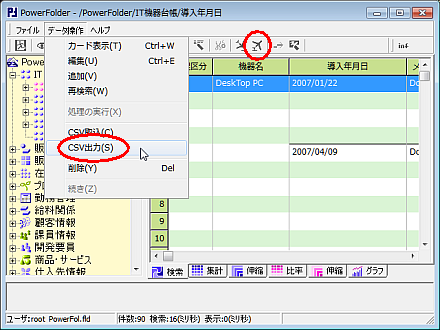 |
③ CSVデータ出力用のウィンドウが表示されます。
「ファイル名」欄に直接ファイル名を入力するか、「参照」をクリックしてファイルを探して指定します。
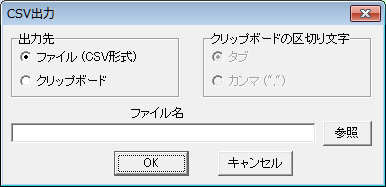 |
| 出力先 |
出力先をファイルかクリップボードから選びます。 出力先がファイルの時、区切り文字は常に”カンマ”になります。 |
|
| クリップボードの 区切り文字 |
出力先がクリップボードの時、カラムを区切る文字を”タブ”か”カンマ”から選びます。 |
④ 途中で止めたい時は「キャンセル」を、CSV形式のファイルを出力する時は「OK」をクリックします。